Inserire concessione nuovo finanziamento senza atto di ammissione con riutilizzi
Per inserire una concessione di finanziamento senza atto di ammissione, selezionare il link Concessione finanziamento senza atto di ammissione, disponibile nel sottomenù Finanziamenti accessibile dal menù Interventi e finanziamenti.
Il sistema visualizza la pagina per l’inserimento dei dati necessari ad inserire un nuovo finanziamento senza atto di ammissione (Figura 298).

Figura 298
I campi contrassegnati da asterisco (*) sono obbligatori.
Inserire i dati richiesti: Dati dell'intervento, Provvedimento di concessione, Dati del contributo, Erogabilità e fabbisogno, eventuali Note ed il Destinatario del pagamento e premere Salva.
Per scegliere i dati
dell’intervento selezionare , comparirà la finestra per la ricerca
dell’intervento (Figura
299). Inserire i dati: Struttura, Descrizione,
Codice WBE, Ordina per e premere
Ricerca.
, comparirà la finestra per la ricerca
dell’intervento (Figura
299). Inserire i dati: Struttura, Descrizione,
Codice WBE, Ordina per e premere
Ricerca.

Figura 299
Verrà visualizzata la lista degli interventi corrispondenti ai criteri inseriti, se non viene inserito alcun criterio il sistema presenterà tutti gli interventi (Figura 300).
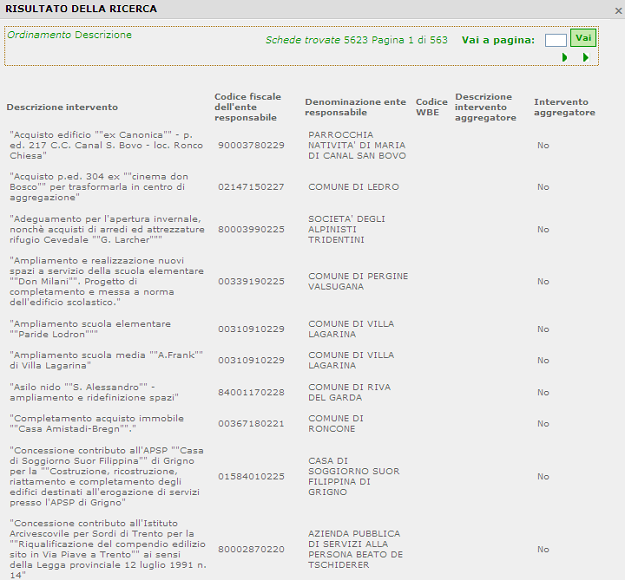
Figura 300
Selezionando un intervento tra quelli presentati, i dati verranno direttamente inseriti nella finestra principale di concessione di un nuovo finanziamento (Figura 301).
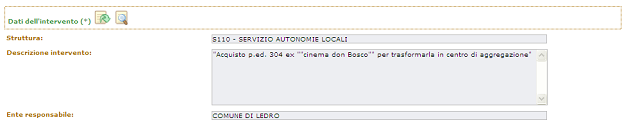
Figura 301
Per scegliere i Dati finanziamento
originario selezionare  ,
comparirà la finestra per la ricerca finanziamenti (Figura 302).
,
comparirà la finestra per la ricerca finanziamenti (Figura 302).
Inserire i dati: Atto di ammissione, Denominazione ente, Con ammissione, Con concessione, Con rendicontazione, Descrizione intervento e premere Ricerca.
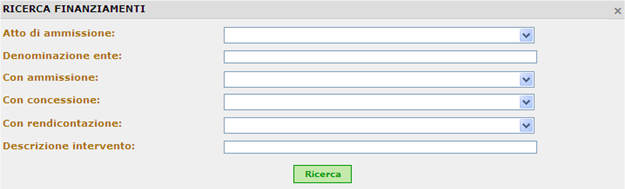
Figura 302
Verrà visualizzata la lista dei finanziamenti corrispondenti ai criteri inseriti, se non viene inserito alcun criterio il sistema presenterà tutti gli interventi (Figura 303).
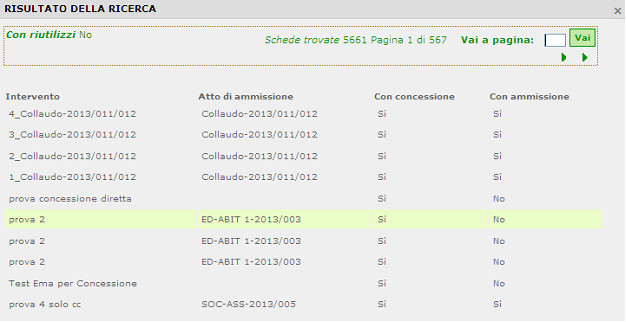
Figura 303
Selezionando uno, i dati verranno direttamente inseriti nella finestra principale di concessione di un nuovo finanziamento (Figura 304).

Figura 304
Per scegliere il provvedimento e i dati
definitivi premere il pulsante  accanto alla voce Provvedimento
di concessione.
accanto alla voce Provvedimento
di concessione.
Il sistema presenta la finestra di Ricerca provvedimenti (Figura 305).
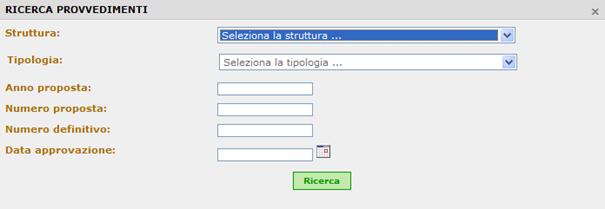
Figura 305
Inserire i criteri di ricerca: Struttura, Tipologia (Determina – Delibera), Anno proposta, Numero proposta, Numero definitivo, Data approvazione e avviare la ricerca premendo il pulsante Ricerca.
Per inserire la Data
è possibile
utilizzare il calendario premendo il pulsante  accanto alle rispettive caselle. Per
scorrere i mesi si possono utilizzare le frecce avanti
accanto alle rispettive caselle. Per
scorrere i mesi si possono utilizzare le frecce avanti  e indietro
e indietro  oppure aprire le liste del mese e
dell’anno
oppure aprire le liste del mese e
dell’anno  e selezionare
quelli desiderati (Figura 306).
e selezionare
quelli desiderati (Figura 306).
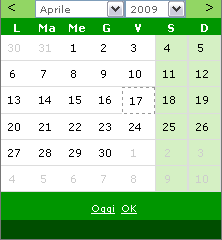
Figura 306
Se non si inserisce nessun criterio di ricerca, il sistema presenterà la lista completa di tutti i Provvedimenti (Figura 307).

Figura 307
Selezionando il provvedimento dalla lista dei risultati il sistema inserisce automaticamente la Proposta di provvedimento e i Dati definitivi nelle rispettive caselle di testo (Figura 308).

Figura 308
Tutte le liste dei risultati della ricerca visualizza dieci
elementi per pagina. Per scorrere le pagine premere i pulsanti
pagina successiva  ,
pagina precedente
,
pagina precedente  ,
torna alla prima pagina
,
torna alla prima pagina
 , vai
all’ultima pagina
, vai
all’ultima pagina  . Per andare
alla pagina desiderata digitare il numero nella casella Vai a pagina e premere il
pulsante Vai (Figura 309).
. Per andare
alla pagina desiderata digitare il numero nella casella Vai a pagina e premere il
pulsante Vai (Figura 309).

Figura 309
Per quanto riguarda i Dati del contributo, inserendo
Importo spesa ammessa in sede di concessione, Percentuale
contributo ed Importo già erogato da PAT, il sistema calcolerà
automaticamente il campo Importo contributo calcolato premendo sull’icona
 .
.
Per inserire una nuova quota con riutilizzo per quanto
riguarda il Conto capitale, premere il pulsante  per visualizzare la finestra
Riutilizzo (da Atto, da
Concessione, da Assegnazione) (Figura 310), mentre per creare una quota premere il pulsante
per visualizzare la finestra
Riutilizzo (da Atto, da
Concessione, da Assegnazione) (Figura 310), mentre per creare una quota premere il pulsante
 (vedi
Inserire
concessione nuovo finanziamento senza atto di ammissione)
(vedi
Inserire
concessione nuovo finanziamento senza atto di ammissione)
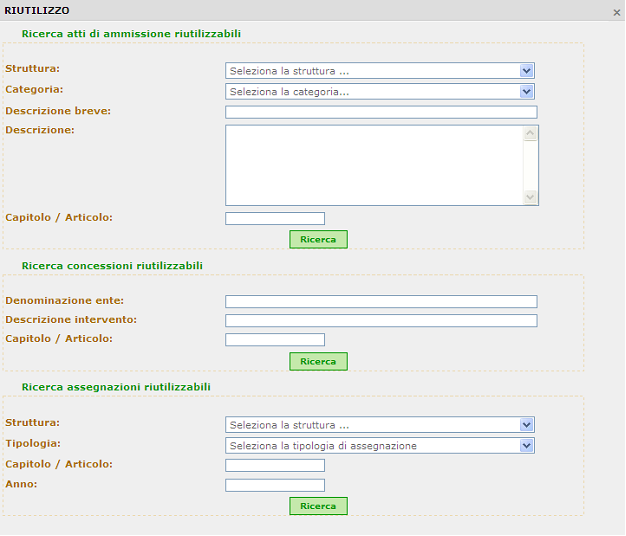
Figura 310
RICERCA ATTI DI AMMISSIONE RIUTILIZZABILI
Per riutilizzare quote in conto capitale da atti di ammissione, si devono ricercare gli atti che hanno eccedenze con disponibilità e quindi possono essere ancora riutilizzate.
I parametri di ricerca sono Struttura, Categoria, Descrizione breve, Descrizione e Capitolo/Articolo.
Per inserire il campo Capitolo / Articolo digitare le prime cifre nella casella di testo e attendere qualche secondo la comparsa della lista, quindi scegliere il capitolo o l’articolo scelto. (esempio Figura 311)

Figura 311
Se non si inserisce nessun criterio di ricerca il sistema presenterà la lista completa di tutti gli atti che possono essere riutilizzati. (Figura 312).
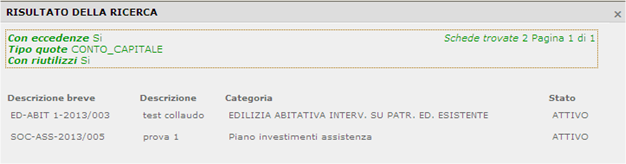
Figura 312
La lista dei risultati della ricerca visualizza dieci elementi
per pagina. Per scorrere le pagine premere i pulsanti pagina successiva  ,
pagina precedente
,
pagina precedente  ,
torna alla prima pagina
,
torna alla prima pagina
 , vai
all’ultima pagina
, vai
all’ultima pagina  . Per andare
alla pagina desiderata digitare il numero nella casella Vai a pagina e premere il
pulsante Vai (Figura 313).
. Per andare
alla pagina desiderata digitare il numero nella casella Vai a pagina e premere il
pulsante Vai (Figura 313).

Figura 313
Selezionando l’atto da cui si vuole riutilizzare, il sistema visualizzerà la finestra (Figura 314) con le quote suddivise per tipologia di eccedenza e i relativi importi da riutilizzare.
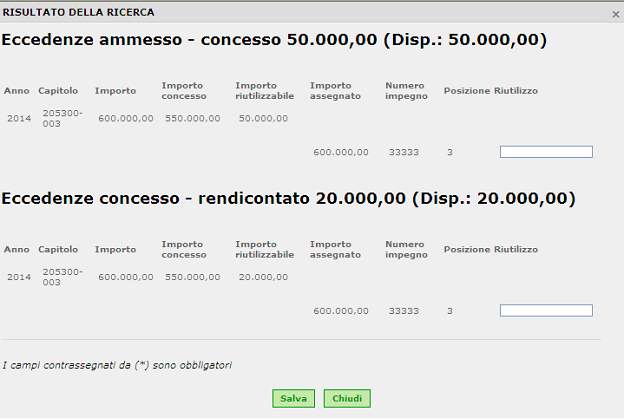
Figura 314
RICERCA CONCESSIONI RIUTILIZZABILI
Per riutilizzare quote in conto capitale da concessioni, si devono ricercare quei finanziamenti, non collegati ad atti di ammissione, che hanno eccedenze con disponibilità e quindi possono essere ancora riutilizzate.
I parametri di ricerca sono Denominazione ente, Descrizione intervento e Capitolo/Articolo
Per inserire il campo Capitolo / Articolo digitare le prime cifre nella casella di testo e attendere qualche secondo la comparsa della lista, quindi scegliere il capitolo o l’articolo scelto.

Figura 315
Se non si inserisce nessun criterio di ricerca il sistema presenterà la lista completa di tutti i finanziamenti che possono essere riutilizzati. (Figura 316).
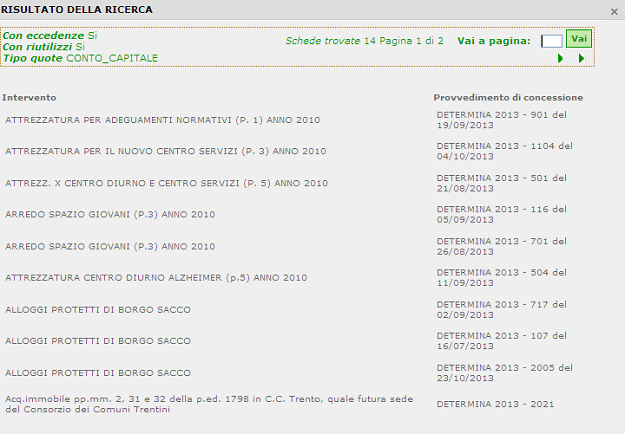
Figura 316
La lista dei risultati della ricerca visualizza dieci elementi
per pagina. Per scorrere le pagine premere i pulsanti pagina successiva  ,
pagina precedente
,
pagina precedente  ,
torna alla prima pagina
,
torna alla prima pagina
 , vai
all’ultima pagina
, vai
all’ultima pagina  . Per andare
alla pagina desiderata digitare il numero nella casella Vai a pagina e premere il
pulsante Vai (Figura 317).
. Per andare
alla pagina desiderata digitare il numero nella casella Vai a pagina e premere il
pulsante Vai (Figura 317).

Figura 317
Selezionando il finanziamento da cui si vuole riutilizzare il sistema visualizzerà la finestra (Figura 318) con le quote suddivise per tipologia di eccedenza e i relativi importi da riutilizzare.
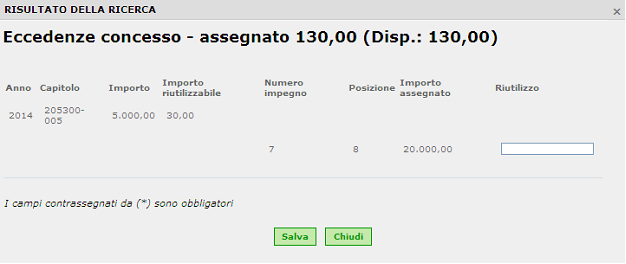
Figura 318
RICERCA ASSEGNAZIONI ANTICIPATE RIUTILIZZABILI
Per riutilizzare quote in conto capitale da assegnazioni anticipate, si devono ricercare quelle assegnazioni, che non hanno quote collegate ad atti di ammissione o a concessioni, e quindi possono essere riutilizzate.
I parametri di ricerca sono Struttura, Tipologia, Capitolo/Articolo e Anno
Per inserire il campo Capitolo / Articolo digitare le prime cifre nella casella di testo e attendere qualche secondo la comparsa della lista, quindi scegliere il capitolo o l’articolo scelto. (esempio Figura 319).

Figura 319
Se non si inserisce nessun criterio di ricerca il sistema presenterà la lista completa di tutte le assegnazioni che possono essere riutilizzate. (Figura 320).
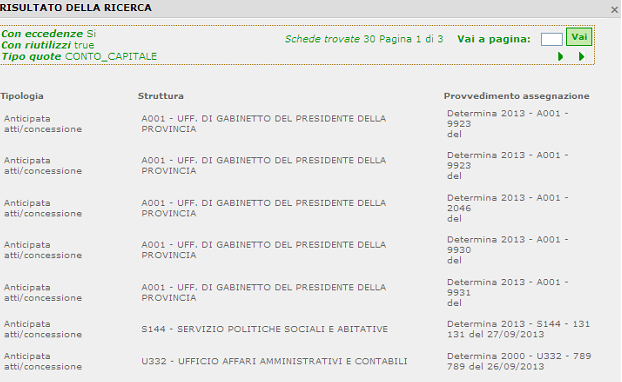
Figura 320
La lista dei risultati della ricerca visualizza dieci elementi
per pagina. Per scorrere le pagine premere i pulsanti pagina successiva  ,
pagina precedente
,
pagina precedente  ,
torna alla prima pagina
,
torna alla prima pagina
 , vai
all’ultima pagina
, vai
all’ultima pagina  . Per andare
alla pagina desiderata digitare il numero nella casella Vai a pagina e premere il
pulsante Vai (Figura 321).
. Per andare
alla pagina desiderata digitare il numero nella casella Vai a pagina e premere il
pulsante Vai (Figura 321).

Figura 321
Selezionando l’assegnazione da cui si vuole riutilizzare, il sistema visualizzerà la finestra (Figura 322) con le quote con i relativi importi da riutilizzare.
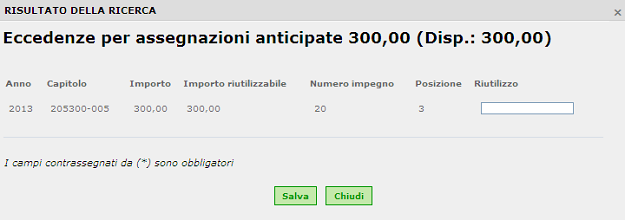
Figura 322
Inserendo l’importo da utilizzare per tutti i casi (Riutilizzo da atto di ammissione, Riutilizzo da concessione e Riutilizzo da assegnazione anticipata) e dando il Salva, il sistema effettua gli aggiornamenti seguenti:
Ø registrazione di una nuova quota in conto capitale sulla concessione;
Ø in caso di riutilizzo di eccedenza da un atto di ammissione, viene registrata una modifica storica in riduzione, per lo stesso importo del riutilizzo, sull’atto da cui si riutilizza l’eccedenza e viene aggiornato il campo “compensazione per riutilizzo”;
Ø in caso di riutilizzo su una concessione diretta, viene registrata una modifica storica di concessione che non riduce la quota concessa ma alimenta solo il campo di compensazione per determinare l’effettiva quota concessa (la reale quota impegnata);
Ø modifica dell’assegnazione originaria, tramite inserimento di una modifica storica di assegnazione di tipologia “riutilizzo”, con spostamento delle risorse riutilizzate dalla vecchia alla nuova quota. Se sulla quota dell’atto/concessione, sulla quale si effettua il riutilizzo, esistono più assegnazioni l’operatore decide quale assegnazione modificare indipendentemente dai dati registrati da Cassa del Trentino sulle concessioni, poiché non è possibile effettuare un controllo essendo dati informativi. Per questo motivo il sistema emetterà una segnalazione, di colore giallo, che avverte l’operatore: “Contattare Cassa per verificare la quota dell’assegnazione da riutilizzare”.
Se si
vuole eliminare la nuova quota in conto capitale, sarà sufficiente selezionare
l’icona  posta accanto alla
quota.
posta accanto alla
quota.

Figura 323
Per
visualizzare e/o modificare la quota appena inserita selezionare l’icona  posta accanto alla quota. Il
sistema visualizzerà il dettaglio della quota con i campi modificabili. (Figura
324)
posta accanto alla quota. Il
sistema visualizzerà il dettaglio della quota con i campi modificabili. (Figura
324)
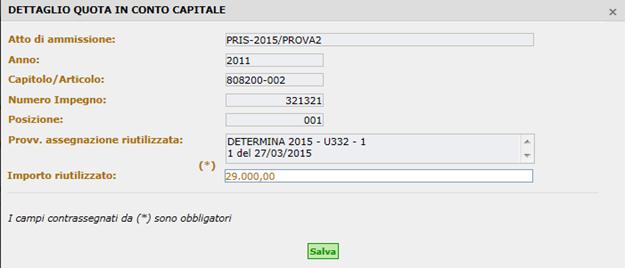
Figura 324
Per inserire i Dati contabili della concessione per quanto riguarda le quote in annualità, si devono inserire i Dati annualità per definire la tipologia annualità, la durata e il tasso.
La Tipologia annualità si seleziona da un menù a tendina che permette di specificare la tipologia di tasso.
Se si seleziona “standard”, significa che il calcolo delle rate viene effettuato con la formula:
Scegliendo la tipologia “Tasso zero” significa che il calcolo viene effettuato dividendo l’importo in annualità per la durata:
Importo totale annualità / N.
Salvo casi eccezionali, che devono essere concordati con i responsabili PAT dell’applicazione, la tipologia annualità deve rimanere la “standard”.
Solo dopo aver specificato la tipologia, la durata e il
tasso, il sistema mostrerà il pulsante  per
aggiungere una nuova quota in annualità attraverso i riutilizzi e il
pulsante
per
aggiungere una nuova quota in annualità attraverso i riutilizzi e il
pulsante  per inserire una nuova senza riutilizzo (vedi Inserire
concessione nuovo finanziamento senza atto di ammissione).
per inserire una nuova senza riutilizzo (vedi Inserire
concessione nuovo finanziamento senza atto di ammissione).
Selezionando il pulsante  comparirà la finestra
Riutilizzo. Si può ricercare o da
Atto, o da Concessione, o da Assegnazione in alternativa
(Figura 325).
comparirà la finestra
Riutilizzo. Si può ricercare o da
Atto, o da Concessione, o da Assegnazione in alternativa
(Figura 325).

Figura 325
RICERCA ATTI DI AMMISSIONE RIUTILIZZABILI
Per riutilizzare quote in annualità da atti di ammissione, si devono ricercare gli atti, con la stessa durata di quella inserita, che hanno eccedenze con disponibilità e quindi possono essere ancora riutilizzate.
I parametri di ricerca sono Struttura, Categoria, Descrizione breve, Descrizione e Capitolo/Articolo.
Per inserire il campo Capitolo / Articolo digitare le prime cifre nella casella di testo e attendere qualche secondo la comparsa della lista, quindi scegliere il capitolo o l’articolo scelto. (esempio Figura 326)

Figura 326
Se non si inserisce nessun criterio di ricerca, il sistema presenterà la lista completa di tutti gli atti che possono essere riutilizzati. (Figura 327).

Figura 327
La lista dei risultati della ricerca visualizza dieci elementi
per pagina. Per scorrere le pagine premere i pulsanti pagina successiva  ,
pagina precedente
,
pagina precedente  ,
torna alla prima pagina
,
torna alla prima pagina
 , vai
all’ultima pagina
, vai
all’ultima pagina  . Per andare
alla pagina desiderata digitare il numero nella casella Vai a pagina e premere il
pulsante Vai (Figura 328).
. Per andare
alla pagina desiderata digitare il numero nella casella Vai a pagina e premere il
pulsante Vai (Figura 328).

Figura 328
Selezionando l’atto da cui si vuole riutilizzare il sistema visualizzerà la finestra (Figura 329) con le quote suddivise per tipologia di eccedenza e i relativi importi da riutilizzare.
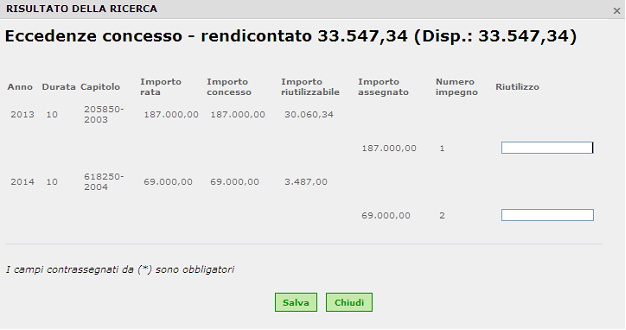
Figura 329
Se sulla quota dell’atto, su cui si effettua il riutilizzo, esistono più assegnazioni, inserendo il valore che si vuole riutilizzare in uno dei campi, il sistema visualizza a video il messaggio “Contattare Cassa per verificare la quota dell’assegnazione da riutilizzare” in quanto non è possibile effettuare un controllo sui dati registrati da Cassa del Trentino sulle concessioni, essendo essi dati informativi.
RICERCA CONCESSIONI RIUTILIZZABILI
Per riutilizzare quote in annualità da concessioni, si devono ricercare quei finanziamenti, non collegati ad atti di ammissione e che hanno la stessa durata di quella inserita precedentemente, che hanno eccedenze con disponibilità e quindi possono essere ancora riutilizzate.
I parametri di ricerca sono Denominazione ente, Descrizione intervento e Capitolo/Articolo
Per inserire il campo Capitolo / Articolo digitare le prime cifre nella casella di testo e attendere qualche secondo la comparsa della lista, quindi scegliere il capitolo o l’articolo scelto. (esempio Figura 330)

Figura 330
Se non si inserisce nessun criterio di ricerca il sistema presenterà la lista completa di tutti i finanziamenti che possono essere riutilizzati. (Figura 331).
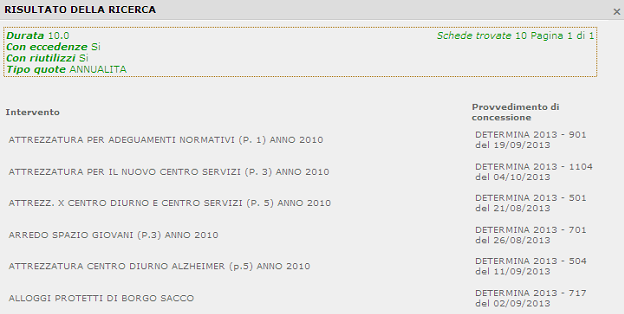
Figura 331
La lista dei risultati della ricerca visualizza dieci elementi
per pagina. Per scorrere le pagine premere i pulsanti pagina successiva  ,
pagina precedente
,
pagina precedente  ,
torna alla prima pagina
,
torna alla prima pagina
 , vai
all’ultima pagina
, vai
all’ultima pagina  . Per andare
alla pagina desiderata digitare il numero nella casella Vai a pagina e premere il
pulsante Vai (Figura 332).
. Per andare
alla pagina desiderata digitare il numero nella casella Vai a pagina e premere il
pulsante Vai (Figura 332).

Figura 332
Selezionando il finanziamento da cui si vuole riutilizzare il sistema visualizzerà la finestra (Figura 333) con le quote suddivise per tipologia di eccedenza e i relativi importi da riutilizzare.
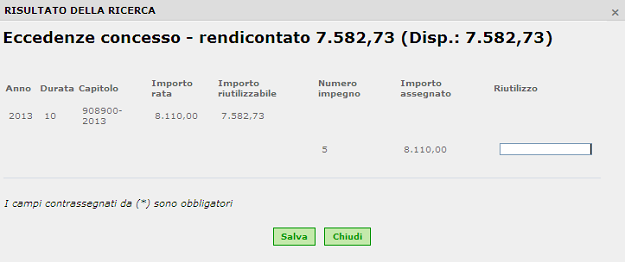
Figura 333
Se sulla quota della concessione, su cui si effettua il riutilizzo, esistono più assegnazioni, inserendo il valore che si vuole riutilizzare in uno dei campi, il sistema visualizza a video il messaggio “Contattare Cassa per verificare la quota dell’assegnazione da riutilizzare” in quanto non è possibile effettuare un controllo sui dati registrati da Cassa del Trentino sulle concessioni, essendo essi dati informativi.
RICERCA ASSEGNAZIONI ANTICIPATE RIUTILIZZABILI
Per riutilizzare quote in annualità da assegnazioni anticipate, si devono ricercare quelle assegnazioni, che non hanno quote collegate ad atti di ammissione o a concessioni e hanno la stessa durata di quella inserita, e quindi possono essere riutilizzate.
I parametri di ricerca sono Struttura, Tipologia, Capitolo/Articolo e Anno.
Per inserire il campo Capitolo / Articolo digitare le prime cifre nella casella di testo e attendere qualche secondo la comparsa della lista, quindi scegliere il capitolo o l’articolo scelto. (esempio Figura 334)

Figura 334
Se non si inserisce nessun criterio di ricerca il sistema presenterà la lista completa di tutte le assegnazioni che possono essere riutilizzate. (Figura 335).
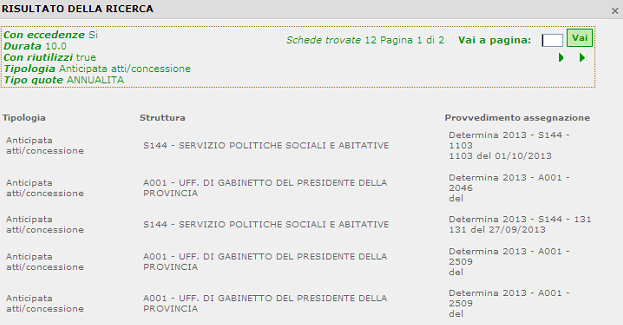
Figura 335
La lista dei risultati della ricerca visualizza dieci elementi
per pagina. Per scorrere le pagine premere i pulsanti pagina successiva  ,
pagina precedente
,
pagina precedente  ,
torna alla prima pagina
,
torna alla prima pagina
 , vai
all’ultima pagina
, vai
all’ultima pagina  . Per andare
alla pagina desiderata digitare il numero nella casella Vai a pagina e premere il
pulsante Vai (Figura 336).
. Per andare
alla pagina desiderata digitare il numero nella casella Vai a pagina e premere il
pulsante Vai (Figura 336).

Figura 336
Selezionando l’assegnazione da cui si vuole riutilizzare, il sistema visualizzerà la finestra (Figura 337) con le quote con i relativi importi da riutilizzare.
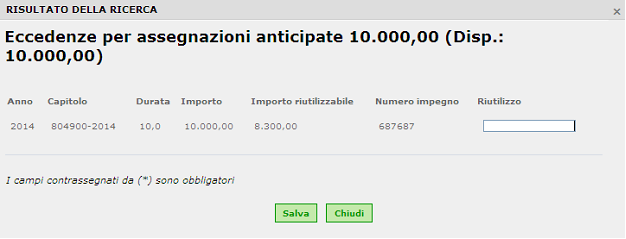
Figura 337
Inserendo l’importo da utilizzare per tutti i casi (Riutilizzo da atto di ammissione, Riutilizzo da concessione e Riutilizzo da assegnazione anticipata) e dando il Salva, il sistema il sistema effettua gli aggiornamenti seguenti:
Ø registrazione di una nuova quota in annualità sulla concessione;
Ø in caso di riutilizzo di eccedenza da un atto di ammissione, viene registrata una modifica storica in riduzione, per lo stesso importo del riutilizzo, sull’atto da cui si riutilizza l’eccedenza e viene aggiornato il campo “compensazione per riutilizzo”;
Ø in caso di riutilizzo su una concessione diretta, viene registrata una modifica storica di concessione che non riduce la quota concessa ma alimenta solo il campo di compensazione per determinare l’effettiva quota concessa (la reale quota impegnata);
Ø modifica dell’assegnazione originaria, tramite inserimento di una modifica storica di assegnazione di tipologia “riutilizzo”, con spostamento delle risorse riutilizzate dalla vecchia alla nuova quota. Se sulla quota dell’atto/concessione, sulla quale si effettua il riutilizzo, esistono più assegnazioni l’operatore decide quale assegnazione modificare indipendentemente dai dati registrati da Cassa del Trentino sulle concessioni, poiché non è possibile effettuare un controllo essendo dati informativi. Per questo motivo il sistema emetterà una segnalazione, di colore giallo, che avverte l’operatore: “Contattare Cassa per verificare la quota dell’assegnazione da riutilizzare”.
Se si vuole eliminare la quota in
annualità inserita, sarà sufficiente selezionare l’icona  posta accanto alla quota (Figura
338).
posta accanto alla quota (Figura
338).
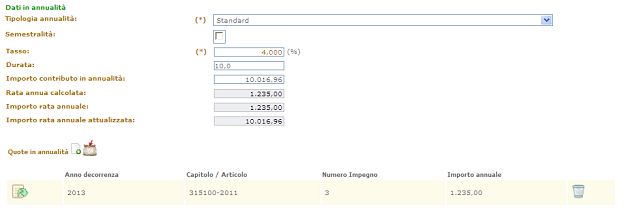
Figura 338
Per visualizzare e/o modificare
la quota appena inserita selezionare l’icona  posta accanto alla quota. Il sistema
visualizzerà il dettaglio della quota con i campi modificabili (Figura
339).
posta accanto alla quota. Il sistema
visualizzerà il dettaglio della quota con i campi modificabili (Figura
339).
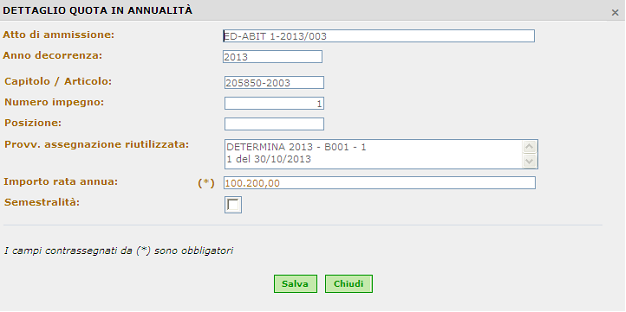
Figura 339
E’ quindi necessario compilare la parte Erogabilità e Fabbisogno (Figura 340)

Figura 340
Se è necessario che l’ente beneficiario del contributo presenti della documentazione quando richiede il fabbisogno, è necessario che la struttura competente selezioni la casella “Presentazione documentazione 1° fabbisogno”. Gli operatori di Cassa del Trentino, a loro volta, nell’inserimento del fabbisogno (vedi Inserire nuovo fabbisogno) devono selezionare la casella “Documentazione presentata”, solo così sarà possibile inserire il pagamento a fabbisogno.
Dovrà quindi obbligatoriamente essere compilato il campo “Percentuale di erogabilità a fabbisogno”, indicante quanto al massimo potrà essere erogato tramite pagamenti a fabbisogno, la percentuale può variare da 0% a 100%.
Se si vuole inserire una nota relativa all’inserimento di una nuova concessione, è sufficiente inserire il testo nel campo note (Figura 341), posto in fondo alla schermata.

Figura 341
Per scegliere il Destinatario del pagamento la
procedura è analoga, premere il pulsante  , inserire i dati e ricercare l’ente
(Figura 342).
, inserire i dati e ricercare l’ente
(Figura 342).
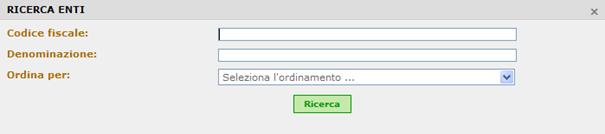
Figura 342
Se non si inserisce nessun criterio di ricerca il sistema presenterà la lista completa di tutti gli enti. (Figura 343).
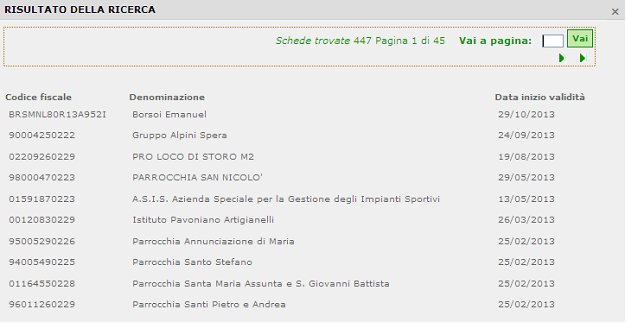
Figura 343
La lista dei risultati della ricerca visualizza dieci elementi
per pagina. Per scorrere le pagine premere i pulsanti pagina successiva  ,
pagina precedente
,
pagina precedente  ,
torna alla prima pagina
,
torna alla prima pagina
 , vai
all’ultima pagina
, vai
all’ultima pagina  . Per andare
alla pagina desiderata digitare il numero nella casella Vai a pagina e premere il
pulsante Vai (Figura 344).
. Per andare
alla pagina desiderata digitare il numero nella casella Vai a pagina e premere il
pulsante Vai (Figura 344).

Figura 344
Scegliendone uno dall’elenco, i suoi dati verranno inseriti nello spazio apposito nella pagina principale (Figura 345).

Figura 345
Infine per confermare tutti i dati inseriti per la registrazione della nuova concessione, premere il pulsante Salva presente in fondo alla pagina. Il sistema notifica con un messaggio il corretto inserimento.
L’inserimento di un riutilizzo comporta un adeguamento degli importi degli atti e/o delle concessioni e/o delle assegnazioni da cui si è riutilizzato, tramite l’inserimento, in automatico, di una modifica storica dell’atto e/o della concessione e/o dell’assegnazione riutilizzata.
Una volta salvata la concessione, in fondo alla pagina, saranno visualizzati i link:
Visualizza differenze tra concesso e assegnato (Visualizzare differenze tra concesso e assegnato)
Registrazione nuova assegnazione a seguito di concessione (Inserire un’assegnazione risorse)
Revoca finanziamento (Revocare una concessione)
Cancella finanziamento: effettua la cancellazione del finanziamento finché il provvedimento di concessione non è confermato.
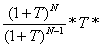 Importo totale annualità
Importo totale annualità